- 系统
- 教程
- 软件
- 安卓
时间:2020-06-18 来源:u小马 访问:次
如何设置Win10讲述人快捷键?Win10讲述人是Win10系统中一个非常有用的辅助使用工具,Win10讲述人可朗读你电脑屏幕上的文本并描述事件(例如,通知或日历约会),因此你可以在没有显示器的情况下使用电脑。那么Win10讲述人该如何设置快捷键呢?下面小编就来教大家设置Win10讲述人快捷键的具体方法,希望大家会喜欢。
设置Win10讲述人快捷键的方法:
通过快捷键关闭Win10讲述人
如果不小心开启了Win10讲述人功能,可以通过组合快捷键Caps Lock + ESC 快速关闭
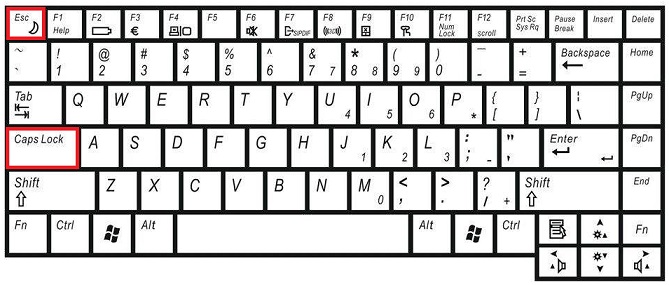
使用方法很简单,同时按住键盘上的Caps Lock键 和ESC键即可。
控制面板关闭Win10讲述人
1、在Win10桌面的 此电脑 图标上,点击鼠标右键,然后在菜单中,点击打开“属性”,在打开的界面中,点击左上角的“控制面板主页”打开控制面板
2、在Win10控制面板中,依次点击“轻松使用设置中心”->“使用没有显示的计算机”,然后将启用讲述人前面的 勾 去掉,并点击下方的“确定”保存即可
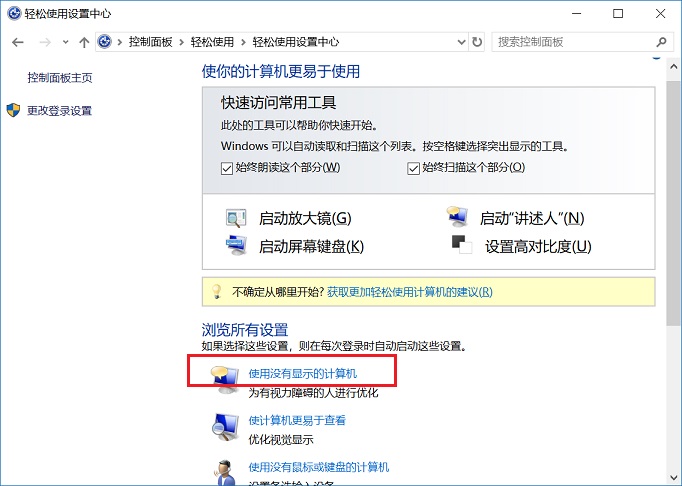
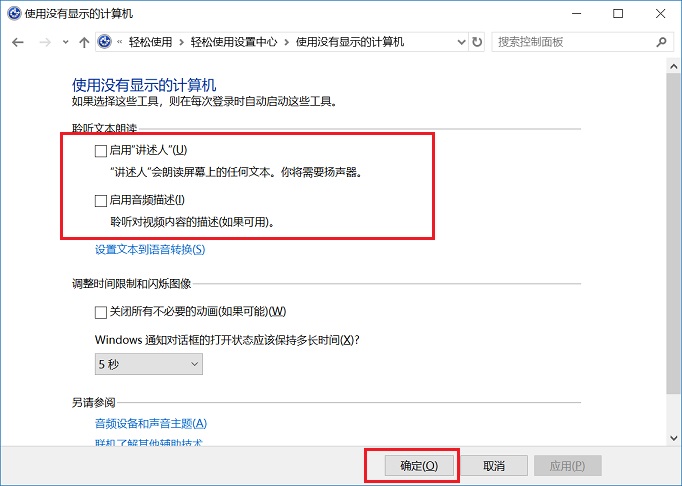
以上介绍的内容就是关于设置Win10讲述人快捷键的具体操作方法,不知道大家学会了没有,如果你也遇到了这样的问题的话可以按照小编的方法自己尝试一下,希望可以帮助大家解决问题,谢谢!!!想要了解更多的Windows10技巧请关注Win10镜像官网~~~~





